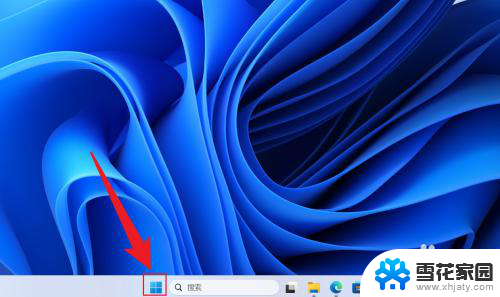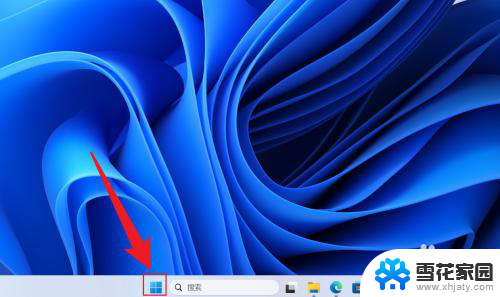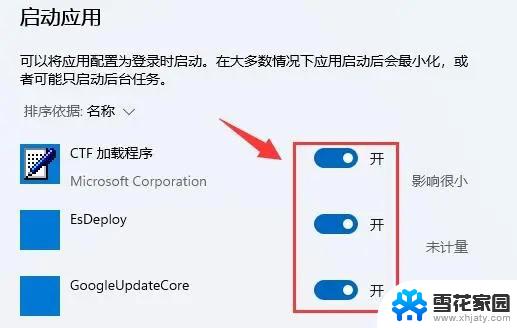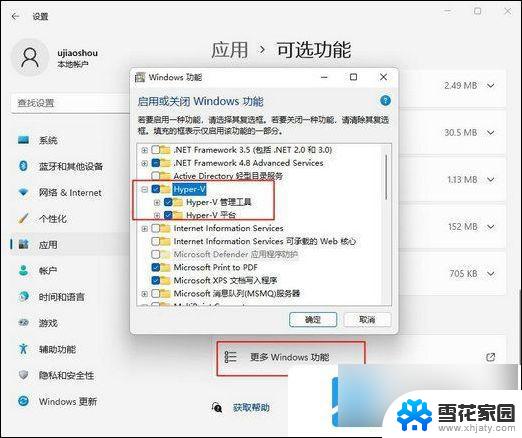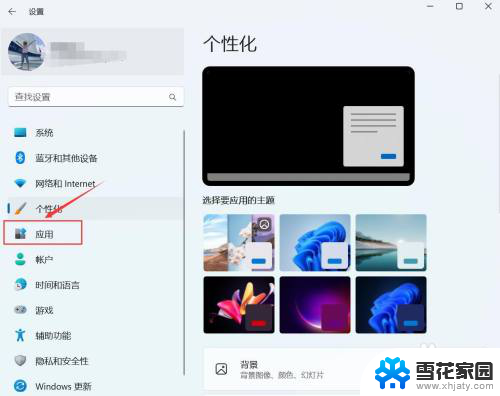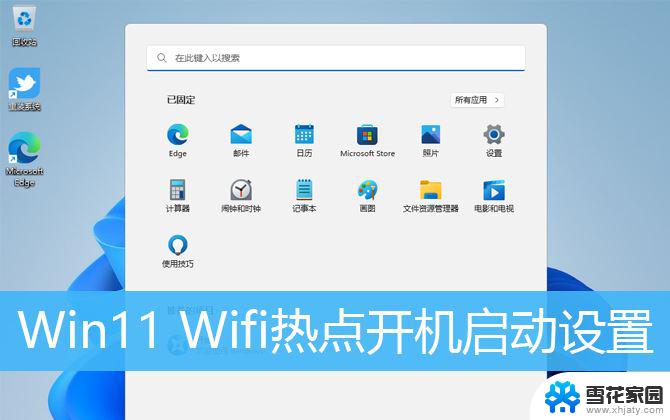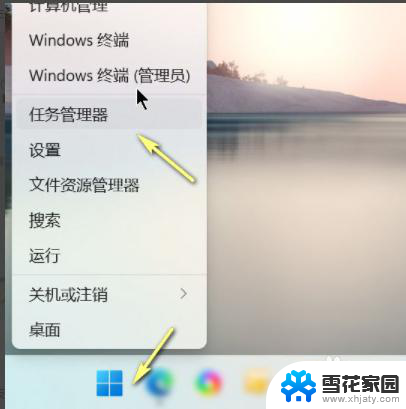如何调整win11的启动项 win11开机启动项设置教程
更新时间:2025-01-04 12:01:40作者:yang
Win11作为微软最新发布的操作系统,带来了许多新的功能和体验,在使用Win11的过程中,我们可能会遇到一些启动项设置的问题,比如一些不必要的程序自动启动,影响系统运行速度。了解如何调整Win11的启动项就显得尤为重要。接下来我们将介绍如何通过简单的操作,来设置Win11的开机启动项,让系统运行更加流畅。
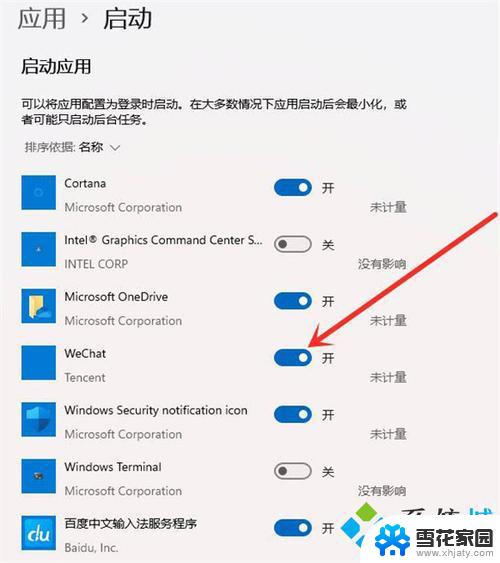
win11启动项设置教程
1、右键点击任务栏的windows按键,然后在其中点击“设置”
2、进入设置面板后,点击左侧边栏中的“应用”
3、在右侧点击进入“启动”
4、进入启动应用列表中,找到我们想要开机启动的应用,将它开启就可以了
5、如果我们想要关闭开机启动项,就找到相关应用将它关闭即可
以上就是如何调整win11的启动项的全部内容,如果有遇到这种情况,那么你就可以根据小编的操作来进行解决,非常的简单快速,一步到位。